3 sposoby nagrywania wideo z ekranu iPhone'a i iPada
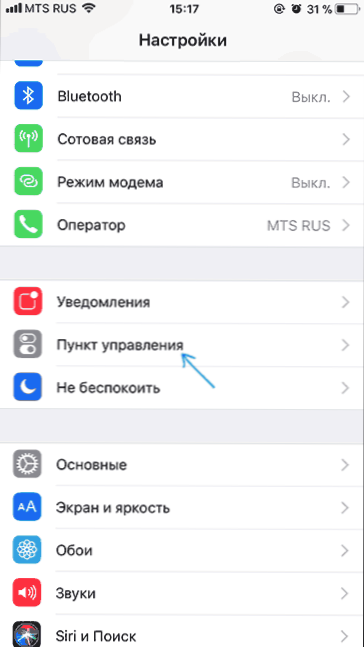
- 3268
- 36
- Pani Patrycjusz Sokołowski
Jeśli potrzebujesz nagrywania wideo z ekranu urządzenia iOS, możesz to zrobić na kilka sposobów. Co więcej, jeden z nich, wideo z filmu z ekranu iPhone'a i iPada (w tym dźwięku) na samym urządzeniu (bez potrzeby korzystania z programów trzecie Ten. Jednak we wcześniejszych wersjach można również nagrywać.
W tych instrukcjach - szczegółowo o tym, jak nagrywać wideo z ekranu iPhone'a (iPada) na trzy różne sposoby: za pomocą funkcji nagrywania wbudowanego, a także z komputera Mac i PC lub laptopa z Windows (T.mi. Urządzenie jest podłączone do komputera, a już na ekranie jest rejestrowane).
Pisanie wideo z ekranu iOS
Począwszy od iOS 11 na iPhonie i iPadzie, pojawiła się zbudowana funkcja do nagrywania wideo z ekranu, ale początkujący właściciel urządzenia od Apple może tego nie zauważyć.
Aby włączyć funkcję, użyj następujących kroków (przypominam ci, iOS należy zainstalować co najmniej 11).
- Przejdź do ustawień i otwórz „punkt sterowania”.
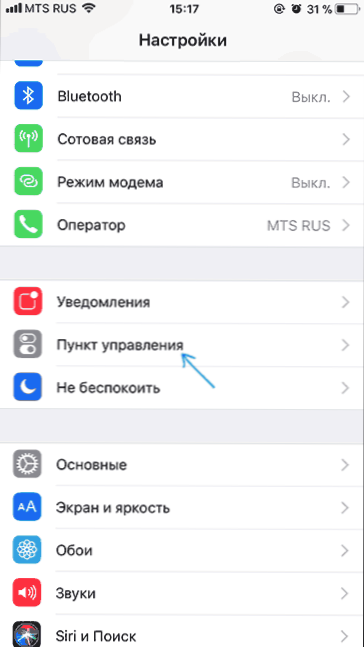
- Kliknij „Skonfiguruj elementy sterujące”.
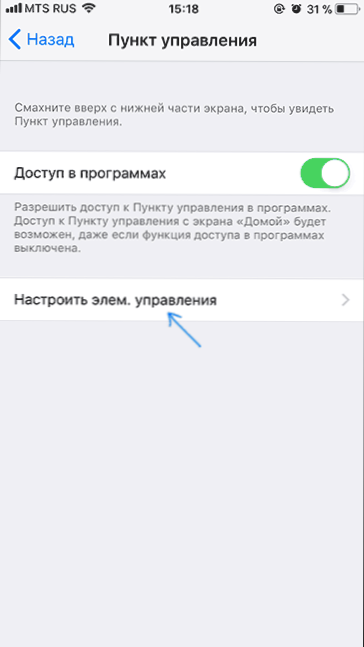
- Zwróć uwagę na listę „Więcej elementów sterujących”, zobaczysz element „zrzut ekranu”. Kliknij ikonę plus po lewej stronie.
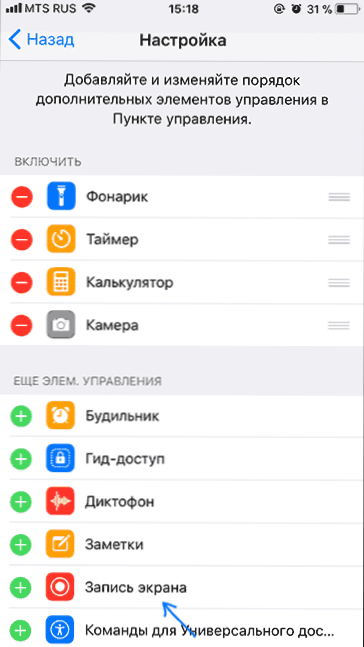
- Wyjdź z ustawień (naciśnij przycisk „Home”) i pociągnij dolną część ekranu: W punkcie sterowania zobaczysz nowy przycisk do nagrywania ekranu.
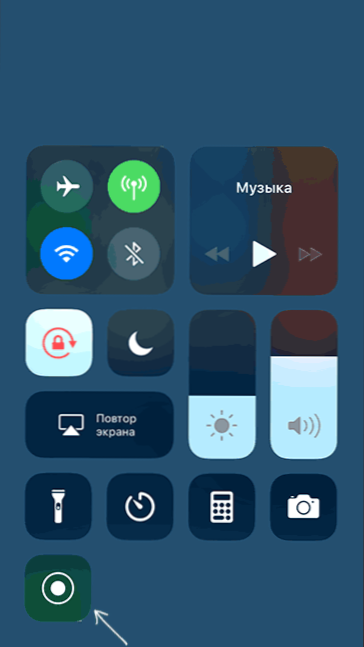
Domyślnie podczas klikania przycisku nagrywania ekranu rozpoczyna się nagrywanie ekranu urządzenia bez dźwięku. Jeśli jednak użyjesz silnej prasy (lub długiej prasy na iPhonie i iPadzie bez obsługi Force Touch), menu zostanie otwarte na zrzucie ekranu, na którym można włączyć nagrywanie dźwięku z mikrofonu urządzenia.
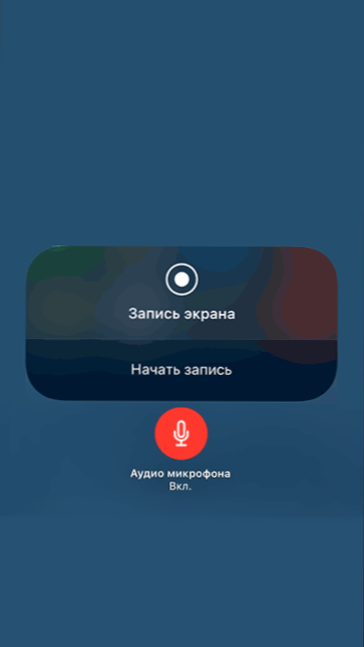
Po zakończeniu nagrywania (wykonywane przez powtarzane naciśnięcie przycisku nagrywania) plik wideo jest zapisywany w formacie .MP4, 50 klatek na sekundę i dźwięk stereo (w każdym przypadku na moim iPhonie dokładnie tak).
Poniżej - instrukcje wideo dotyczące korzystania z funkcji, jeśli coś pozostaje niezrozumiałe po przeczytaniu tej metody.
Z jakiegoś powodu wideo nagrane w ustawieniach nie zostało zsynchronizowane z dźwiękiem (przyspieszonym), musiało zwolnić. Zakładam, że są to niektóre cechy kodeka, które nie udało się strawić w moim edytorze wideo.Jak nagrywać wideo z ekranu iPhone'a i iPada w systemie Windows 10, 8 i Windows 7
Uwaga: Aby użyć metody i iPhone'a (iPada), a komputer musi być podłączony do jednej sieci, nie ma znaczenia za pośrednictwem Wi-Fi ani za pomocą połączenia przewodowego.
W razie potrzeby możesz nagrać wideo z ekranu urządzenia iOS z komputera lub laptopa z systemem Windows, ale będzie to wymagało oprogramowania trzecie.
Polecam korzystać z bezpłatnego programu odbiornika LonelyScreen Airplay, który można pobrać z oficjalnej strony internetowej http: // eu.Lonely Escreen.Com/pobierz.HTML (po zainstalowaniu programu zobaczysz prośbę o rozwiązanie dostępu do sieci publicznych i prywatnych, powinno być dozwolone).
Kroki nagrania będą następujące:
- Uruchom odbiornik samolotu Lonely Escreen Airplay.
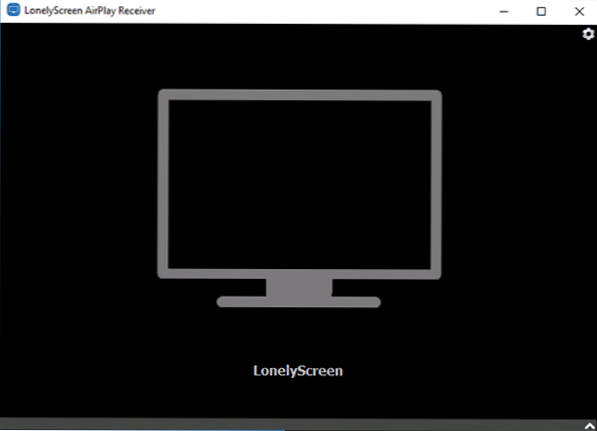
- Na iPhonie lub iPadzie, podłączonym do tej samej sieci, co komputer, przejdź do punktu sterowania (stos od dołu do góry) i kliknij „Powtórz ekran”.
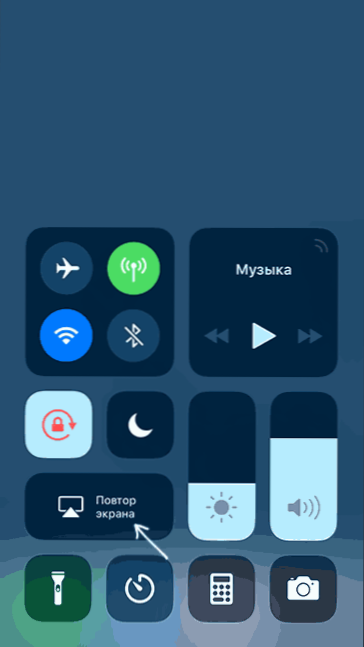
- Lista wyświetli dostępne urządzenia, które można nadać obraz według AirPlay, wybierz LonelyScreen.
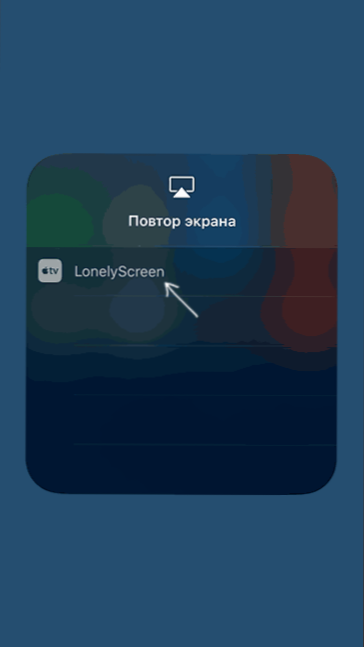
- Ekran iOS będzie wyświetlany na komputerze w oknie programu.
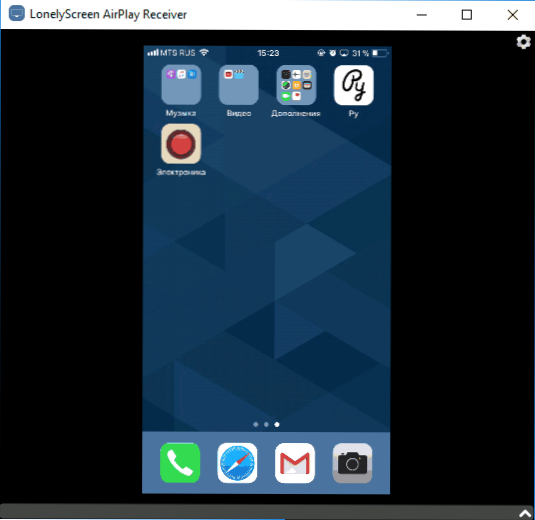
Następnie możesz nagrywać wideo z filmem Windows 10 Records z ekranu (domyślnie możesz zadzwonić do panelu wejściowego przez klawisze Win+G) lub za pomocą programów trzeciej -party (patrz. Najlepsze programy do nagrywania wideo z ekranu komputera lub laptopa).
Zapisanie ekranu w QuickTime na macOS
Jeśli jesteś właścicielem komputera Mac, możesz nagrać wideo z ekranu iPhone'a lub iPada za pomocą aplikacji Build -in QuickTime Player.
- Podłącz telefon lub tablet z kablem do MacBooka lub iMac, jeśli to konieczne, umożliwić dostęp do urządzenia (odpowiedz na żądanie „Zaufaj temu komputerze?").
- Uruchom odtwarzacz QuickTime na MAC (w tym celu możesz skorzystać z wyszukiwania programu Spotlight), a następnie w menu programu wybierz „Plik” - „Nowy film”.
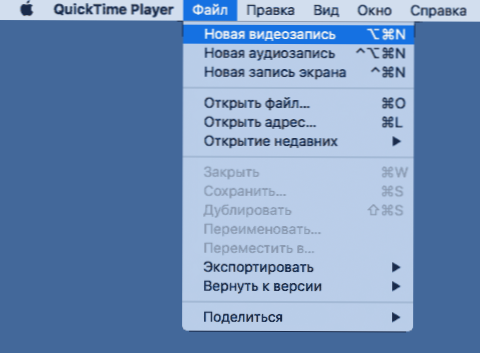
- Domyślnie otworzy się wideo z kamery internetowej, ale możesz przełączyć rekord na ekran urządzenia mobilnego, klikając małą strzałkę obok przycisku nagrywania i wybierając urządzenie. Tam możesz również wybrać źródło dźwięku (mikrofon na iPhonie lub Mac).

- Naciśnij przycisk nagrywania, aby rozpocząć nagrywanie ekranu. Aby zatrzymać przycisk „Zatrzymaj się”.
Po zakończeniu nagrywania ekranu, w głównym menu odtwarzacza QuickTime, wybierz „Plik” - „Zapisz”. Nawiasem mówiąc, w QuickTime odtwarza.

